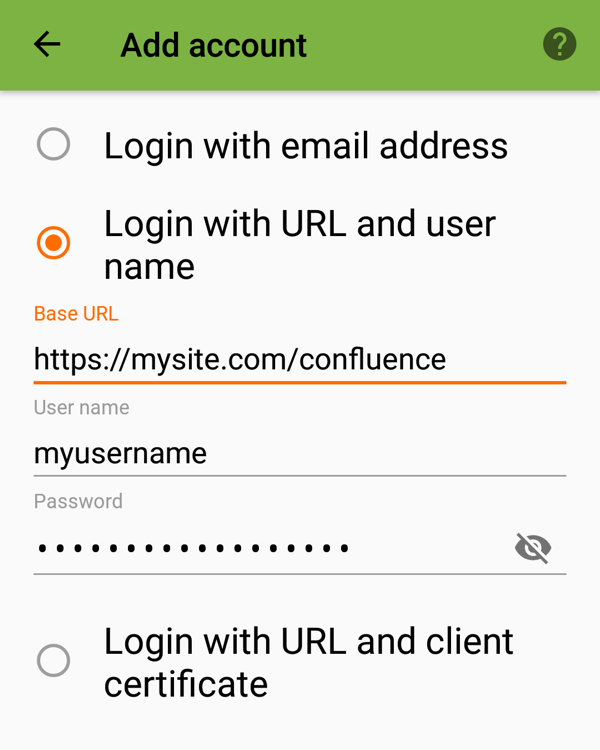Android カレンダーから Team Calendars を登録する
Android 搭載端末に組み込まれた Google カレンダーを使用して、スマートフォンやタブレットから Team Calendars を登録できます。
Android の Google カレンダーから Team Calendar を登録する
Android 搭載端末でカレンダーを同期する方法は 2 つあります。
- 双方向同期 (CalDAV) - Google カレンダーで Team Calendars イベントを表示および更新できます。CalDAV 同期アプリが必要です。
- 一方向同期 (iCal) - Google カレンダーで Team Calendars イベントを表示できますが、更新することはできません。
双方向同期 (CalDAV) で登録する
双方向同期では、Android 搭載端末の Google カレンダーで Team Calendars イベントを表示および更新できます。これには CalDAV 同期アプリが必要です。Team Calendars は、Play Store (有料) または F-Droid (無料) から入手できるオープン ソース アプリである DAVdroid でテストしました。
こちらは、Android 7.0 Nougat (DAVdroid 1.10 使用) の手順です。お使いのバージョンによっては少し異なる場合があります。
1. デバイスに DAVdroid アプリをインストールする
開始する前に、Android 用の CalDAV 同期アプリをインストールしてください。
DAVdroid を使用しました。これは Play Store (有料) または F-Droid (無料) からインストールできます。他のプラグインも利用できる場合があります。
2. Team Calendars の URL を入手する
Confluence の場合
- カレンダーの上部にある [登録] ボタンを選択します。
- [カレンダー アプリ] ドロップダウンから [Google カレンダー (Android)] を選択します。
- メッセージが表示されたら、[カレンダー] にカレンダーを追加します。
- [カレンダーの URL] を書き留めます。
DAVdroid はカレンダーの検出をサポートしているため、これは個々のカレンダーの URL ではなく Confluence URL になります。アプリで同期する ([カレンダー] に追加した) カレンダーを選択できます。
3. DAVdroid アプリでカレンダーに登録する
Android デバイスの場合:
- DAVdroid で、[アカウントの追加] > [Login with URL and user name (URL とユーザー名でログインする)] に移動します。
- 先ほどコピーした Confluence URL を入力します。
- Confluence のユーザー名とパスワードを入力します。
- プロンプトに従って、アカウントの名前を指定します。
- Android カレンダー アプリで表示するカレンダーを選択します。
デバイスでカレンダー アプリを開きます。Team Calendars はアカウント名の下に表示されます。
一方向同期 (iCal 形式) で登録する
一方向同期とは、アプリで Team Calendars イベントを表示できますが、更新はできないことを意味します。
デバイスで iCal カレンダーを直接登録することはできません。代わりに、ブラウザで Google カレンダーから Team Calendars を登録する必要があります。Team Calendar のイベントが Android カレンダー アプリに自動的に表示されます。
Team Calendars for Confluence が Confluence Data Center の一部になりました。
このページで説明する機能にアクセスするには、Confluence Data Center 7.11 以降にアップグレードしてください。アップグレードがまだできない場合、現在の Data Center のバージョンに応じて、最新バージョンのアプリをインストールすることで (無償で) これらの機能にアクセスできます。すべての詳細については、FAQ をご覧ください。